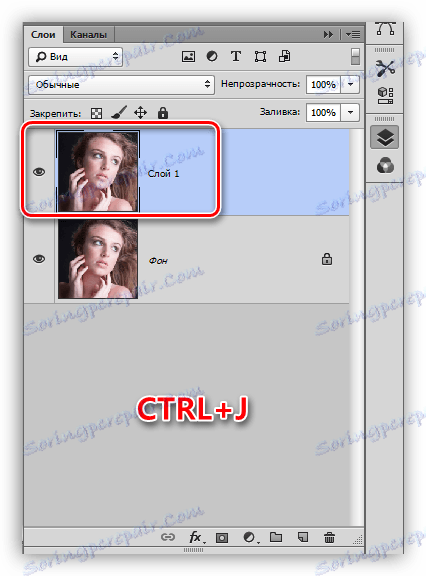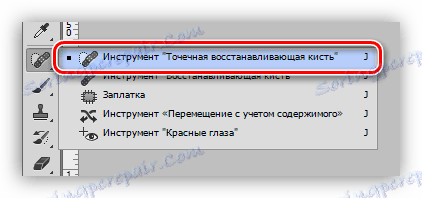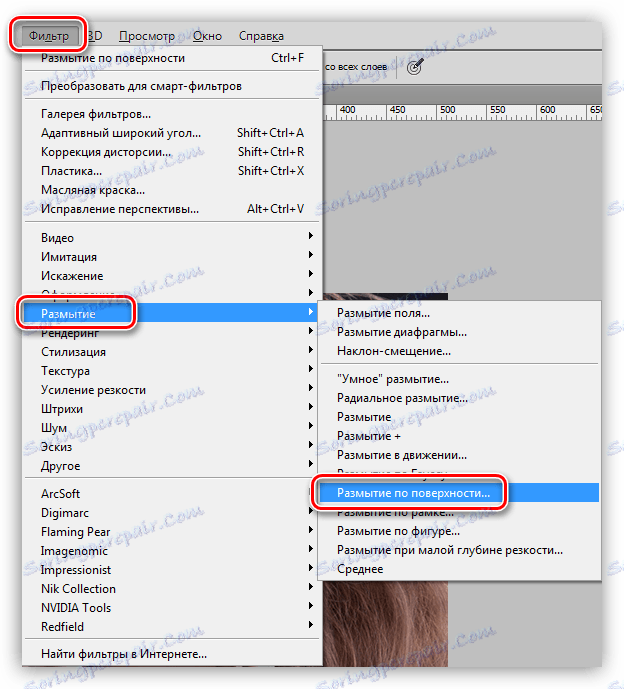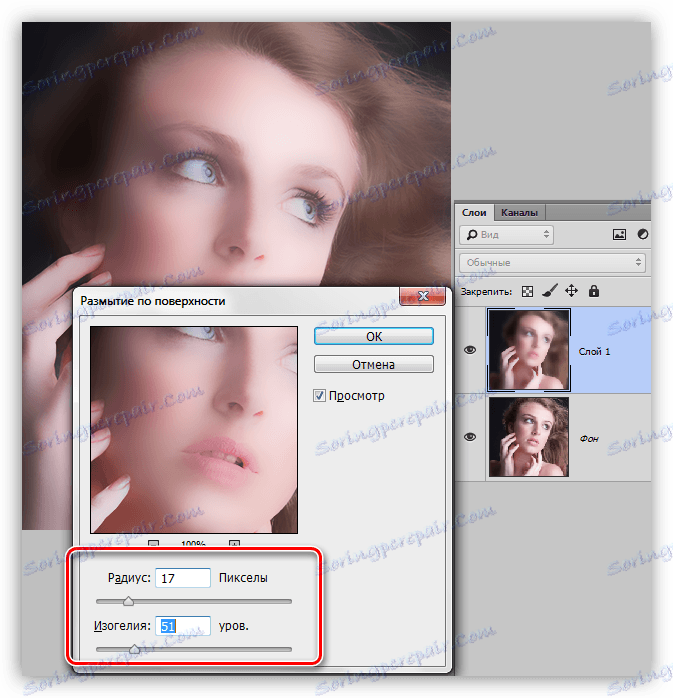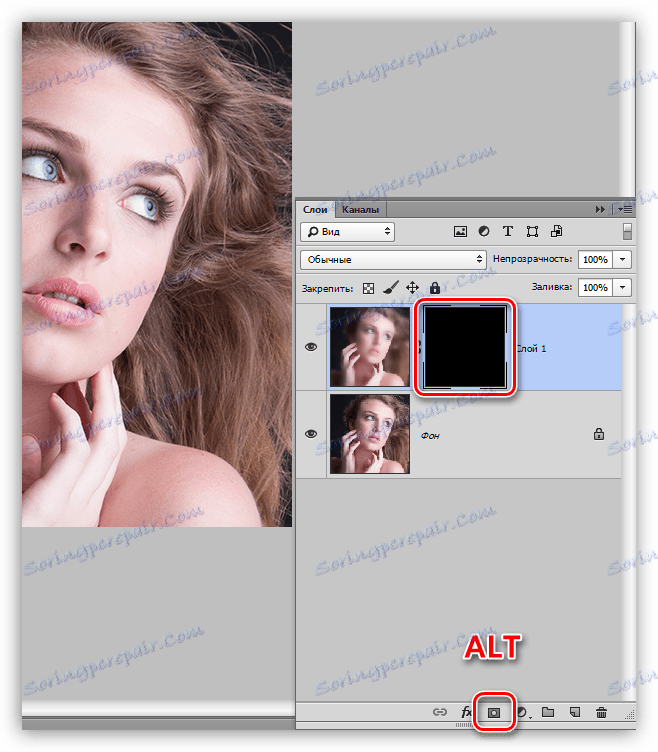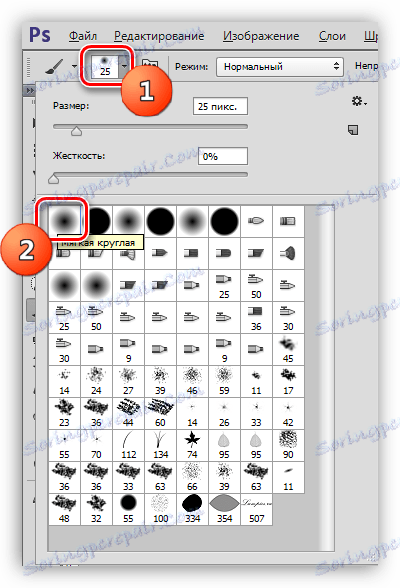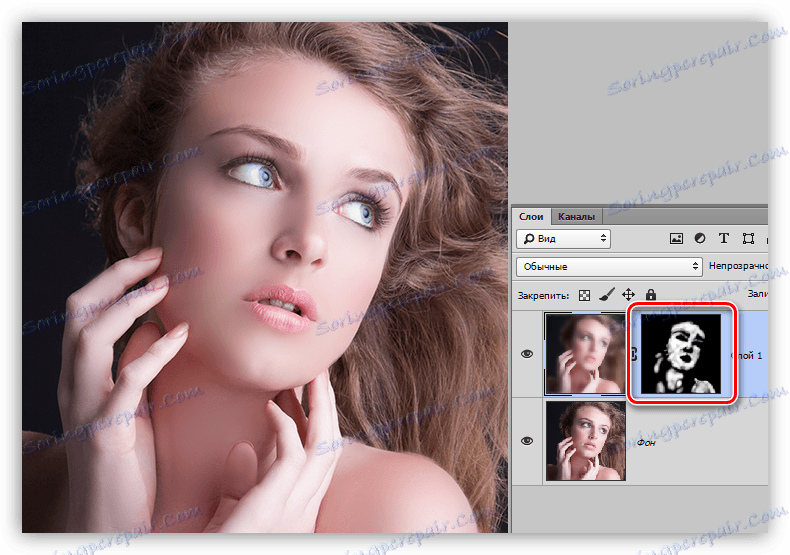Надаємо шкірі глянець в Фотошопі
В обробці фотографій існує кілька напрямків: так звана «природна» обробка, зі збереженням індивідуальних особливостей моделі (веснянки, родимки, текстура шкіри), художня, з додаванням до фото різних елементів і ефектів, і «б'юті ретуш», коли на знімку максимально згладжують шкіру, прибираючи все особливості.
У цьому уроці видалимо все зайве з обличчя моделі і додамо її шкірі глянець.
глянцевий шкіра
Ісходником до уроку виступить ось такий знімок дівчини:
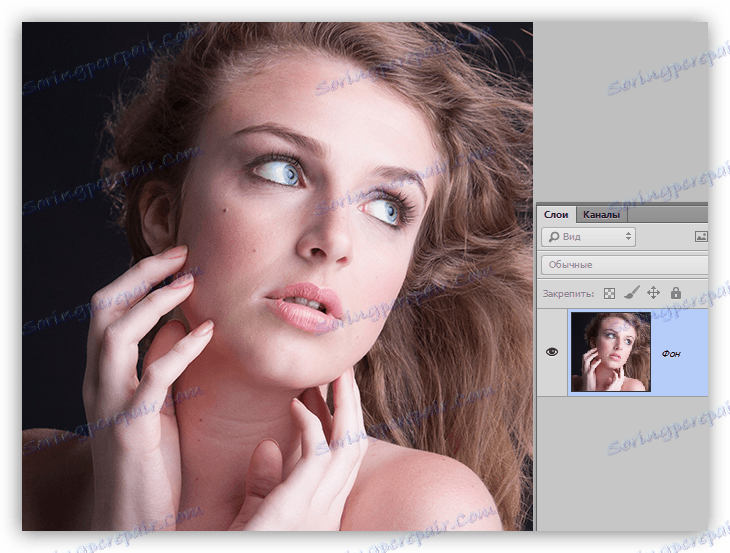
видалення дефектів
Оскільки ми збираємося максимально розмити і розгладити шкіру, то потрібно усунути тільки ті особливості, які мають високий контраст. Для великих знімків (з високою роздільною здатністю) найкраще скористатися методом частотного розкладу, описаним в уроці нижче.
урок: Ретушування знімків за методом частотного розкладу
У нашому випадку підійде більш простий спосіб.
- Створюємо копію фону.
![Копія фонового шару в Фотошопі]()
- Беремо інструмент «Точковий пензель відновлення».
![Точковий пензель відновлення в Фотошопі]()
- Підбираємо розмір кисті (квадратними дужками), і натискаємо по дефекту, наприклад, родимці. Проробляємо роботу на всій фотографії.
![Усунення дефектів точкової пензлем в Фотошопі]()
розгладження шкіри
- Залишаючись на копії шару, йдемо в меню «Фільтр - Розумієте». В даному блоці знаходимо фільтр з назвою «Розмиття по поверхні».
![Фільтр Розумієте по поверхні в Фотошопі]()
- Виставляємо параметри фільтра таким чином, щоб шкіра повністю розмилася, а контури очей, губ і ін. Залишилися видимими. Співвідношення значень радіуса і ізогеліі має бути приблизно 1/3.
![Налаштування фільр Розумієте по поверхні в Фотошопі]()
- Переходимо в палітру шарів і додаємо до шару з розмиванням чорну приховує маску. Робиться це кліком по відповідному значку із затиснутою клавішею ALT.
![Додавання чорної маски до шару в Фотошопі]()
- Далі нам знадобиться кисть.
![Інструмент Кисть в Фотошопі]()
Кисть повинна бути кругла, з м'якими краями.
![Налаштування форми кисті в Фотошопі]()
Непрозорість кисті 30 - 40%, колір - білий.
![Непрозорість кисті в Фотошопі]()
- Цією пензлем зафарбовуємо шкіру по масці. Робимо це акуратно, не торкаючись кордонів між темними і світлими відтінками і контурів рис обличчя.
![Розгладження шкіри в Фотошопі]()
глянець
Для додання глянцю нам потрібно буде освітлити світлі ділянки шкіри, а також домалювати відблиски.
1. Створюємо новий шар і міняємо режим накладення на «М'яке світло». Беремо білу кисть з непрозорістю 40% і проходимся по світлим ділянкам знімка.
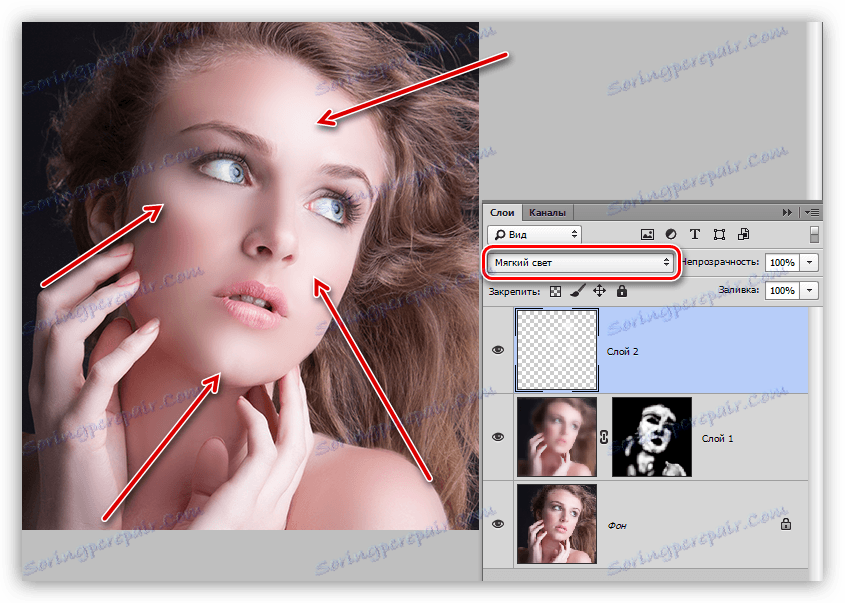
2. Створюємо ще один шар з режимом накладення «М'яке світло» і ще раз проходимся пензлем по знімку, на цей раз створюючи відблиски на найсвітліших ділянках.
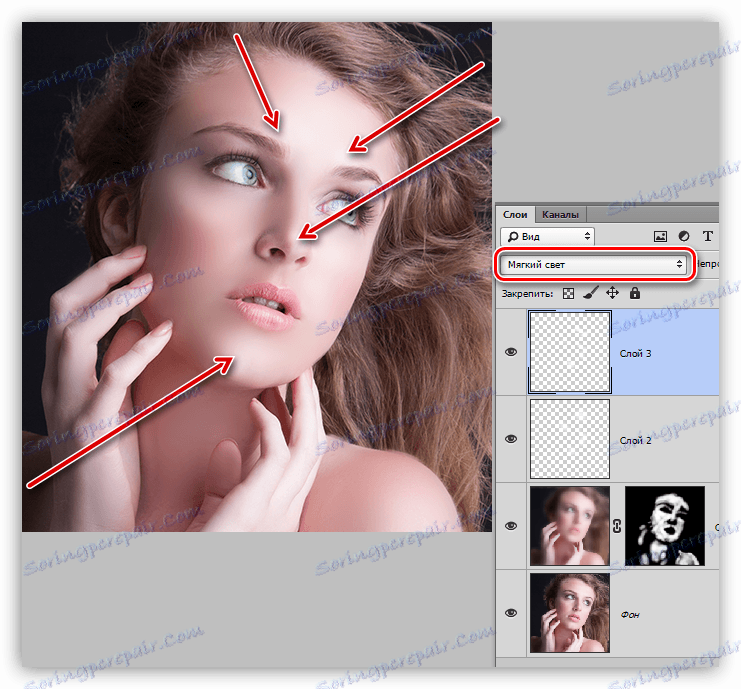
3. Для підкреслення глянцю створимо коригувальний шар «Рівні».
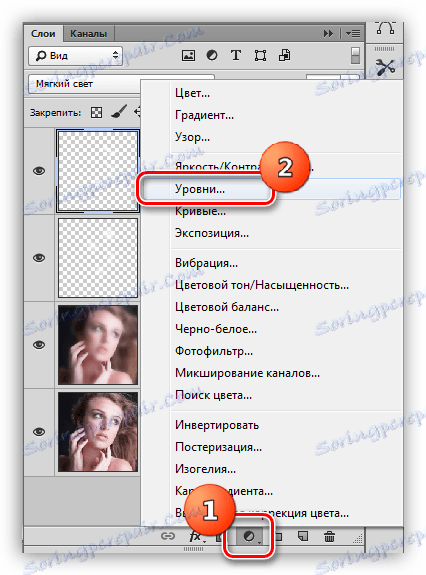
4. Крайніми повзунками налаштуємо сяйво, зрушуючи їх до центру.
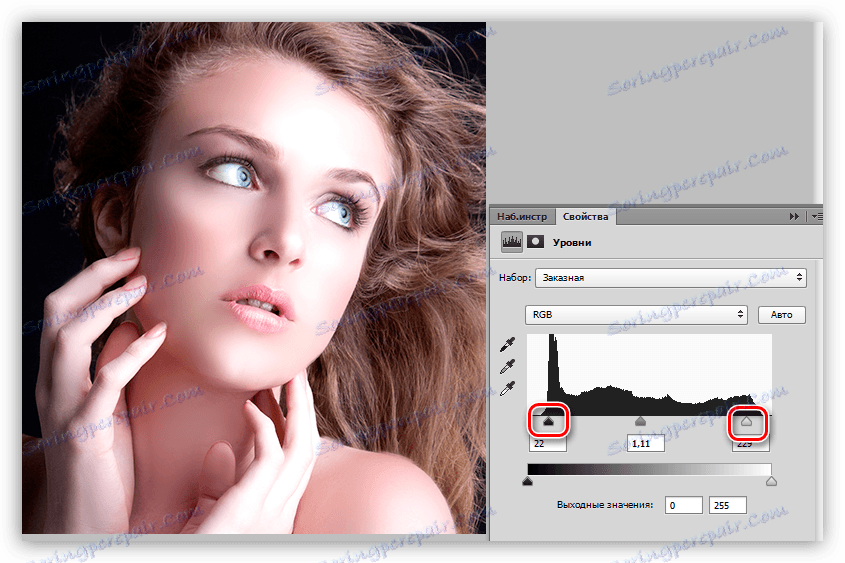
На цьому обробку можна закінчити. Шкіра моделі стала гладенькою (глянсовою). Даний спосіб обробки фото дозволяє максимально розгладити шкіру, але індивідуальність і текстура не будуть збережені, це необхідно мати на увазі.